Игра Minecraft известна своей свободой и множеством возможностей для взаимодействия с другими игроками. Для общения на сервере существует несколько способов, одним из которых является использование командной строки.
Командная строка в Minecraft позволяет отправлять сообщения другим игрокам, а также выполнять различные действия, такие как изменение времени суток, телепортация и изменение игрового режима. Чтобы воспользоваться консольными командами, необходимо иметь права администратора на сервере.
Одной из основных команд для общения является команда "/msg" или "/tell". Она позволяет отправить личное сообщение определенному игроку на сервере. Например, для отправки сообщения игроку с ником "Player123", необходимо ввести команду "/msg Player123 Привет, как дела?".
Кроме того, существуют и другие команды для общения на сервере Minecraft. Например, команда "/say" позволяет отправить сообщение всем игрокам на сервере. Чтобы использовать эту команду, нужно ввести "/say Привет, игроки!".
Важно помнить, что команды можно использовать только в том случае, если у вас есть соответствующие права на сервере. Кроме того, следует обращать внимание на свои сообщения, чтобы они не вызывали недопонимание или конфликты с другими игроками.
Команды сервера Minecraft: их назначение и правила использования

В Minecraft существует множество команд, которые позволяют управлять игровым процессом на сервере. В этом разделе мы рассмотрим основные команды сервера Minecraft, объясним их назначение и правила использования.
Основные команды
/help - данная команда выводит список всех доступных команд на сервере. Она полезна для того, чтобы ознакомиться с возможностями сервера и узнать, какие команды доступны для использования.
/gamemode - с помощью этой команды вы можете изменить игровой режим. В Minecraft существует четыре основных режима игры: выживание (survival), творчество (creative), приключение (adventure) и наблюдение (spectator). Например, команда "/gamemode creative" переведет вас в креативный режим, где вы можете строить и экспериментировать без ограничений.
/tp - с помощью этой команды вы можете перемещаться по игровому миру. Например, команда "/tp игрок1 игрок2" телепортирует "игрок1" к "игроку2". Команда "/tp координатаX координатаY координатаZ" позволяет телепортироваться по указанным координатам. Это может быть полезно при быстром перемещении по большим расстояниям.
Социальные команды
/msg - команда "/msg игрок сообщение" позволяет отправить личное сообщение другому игроку. Только этот игрок сможет увидеть ваше сообщение. Это может быть полезно для общения, обмена информацией или для организации совместной работы.
/warp - команда "/warp название" позволяет быстро переместиться к заданной точке на сервере. Например, если на сервере есть торговая площадка под названием "рынок", то команда "/warp рынок" переведет вас туда. Это может быть полезно, чтобы быстро добраться до нужного места на сервере.
Административные команды
/ban - команда "/ban игрок" позволяет заблокировать доступ конкретному игроку на сервере. Такой игрок больше не сможет подключиться и играть на сервере. Эта команда полезна для борьбы с нарушителями правил, читерами или токсичными игроками.
/kick - команда "/kick игрок" позволяет выгнать игрока с сервера. При этом игрок сохраняет возможность повторного подключения, но на момент выговора его игра на сервере прекращается. Это может быть полезно, если игрок ведет себя неприемлемо, но заслуживает второй шанс.
/whitelist - команда "/whitelist игрок" позволяет добавить игрока в белый список сервера. Только игроки, находящиеся в списке, смогут подключаться и играть на сервере. Это может быть полезно для организации закрытого сервера или для ограничения доступа только для доверенных игроков.
Общие правила использования команд
- Команды сервера Minecraft начинаются с символа "/", например "/help".
- Команды регистронезависимы, то есть можно использовать как прописные, так и строчные буквы.
- Параметры команды разделяются пробелами. Например, команда "/tp игрок1 игрок2" указывает двух игроков в качестве параметров.
- Некоторые команды могут требовать определенных прав или привилегий. Например, административные команды могут быть доступны только пользователям с определенным статусом.
- Перед использованием команд вам может потребоваться войти в режим администратора или войти на сервер под своим именем.
Это лишь небольшая часть команд, которыми можно воспользоваться на сервере Minecraft. Они позволяют контролировать игровой процесс, управлять игроками и облегчают взаимодействие внутри игрового мира.
Теперь у вас есть базовое представление о командах сервера Minecraft и их назначении. Вы можете использовать эту информацию, чтобы упростить свою игру и настроить сервер под свои нужды.
С чего начать: установка и настройка сервера Minecraft

Шаг 1: Загрузка сервера Minecraft
Первым шагом для установки и настройки сервера Minecraft является загрузка самого сервера. Вы можете найти последнюю версию сервера Minecraft на официальном сайте Mojang или на других доверенных ресурсах.
Шаг 2: Создание новой папки для сервера
После загрузки сервера Minecraft вам необходимо создать новую папку на вашем компьютере для установки сервера. Назовите ее, например, "Minecraft Server". Внутри этой папки будет размещена вся необходимая для работы сервера информация.
Шаг 3: Запуск сервера Minecraft
Для запуска сервера Minecraft откройте командную строку (Windows) или терминал (Mac/Linux) и перейдите в созданную вами папку с сервером. Затем введите команду "java -jar server.jar", где "server.jar" - это имя файла сервера Minecraft.
Шаг 4: Настройка сервера Minecraft
После успешного запуска сервера Minecraft вам потребуется настроить его для работы с вашими предпочтениями. Настройки сервера можно изменить в файле "server.properties", который находится в папке с сервером. В этом файле вы можете задать имя сервера, максимальное количество игроков, порт для подключения и многое другое.
Шаг 5: Подключение к серверу Minecraft
После настройки сервера Minecraft вы можете подключиться к нему с помощью клиента Minecraft. Запустите клиент Minecraft, выберите "Мультиплеер" в главном меню и введите IP-адрес вашего сервера. Если вы подключаетесь к серверу на локальном компьютере, вы можете использовать "localhost" в качестве IP-адреса.
Поздравляю! Теперь вы знаете, как установить и настроить сервер Minecraft. Не забудьте сохранить изменения в файле "server.properties" и следовать инструкциям безопасности для защиты вашего сервера.
Основные команды для сервера Minecraft: доступ и управление
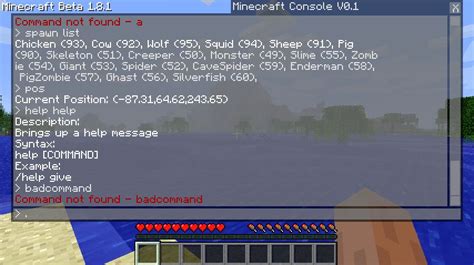
Команды в сервере Minecraft позволяют игрокам и администраторам контролировать различные аспекты игрового процесса. Они позволяют управлять доступом к серверу, задавать правила, изменять игровые настройки и многое другое. В этом разделе мы рассмотрим основные команды для сервера Minecraft и объясним, как их использовать.
Основы использования команд
Команды вводятся в игровую консоль, которая вызывается по нажатию клавиши "T". Для использования административных команд вам необходимо обладать правами администратора или определенной привилегией на сервере. Команды могут состоять из нескольких частей, разделенных пробелами.
Например, команда "/give [игрок] [предмет] [количество]" выдает определенное количество предметов указанному игроку. Замените "[игрок]" на никнейм игрока, "[предмет]" на ID или название предмета и "[количество]" на желаемое количество.
Основные команды
- /ban [игрок]: запрещает доступ к серверу указанному игроку.
- /unban [игрок]: снимает запрещение доступа для указанного игрока.
- /kick [игрок]: выполняет выгон игрока с сервера.
- /op [игрок]: назначает указанного игрока администратором сервера.
- /deop [игрок]: снимает статус администратора с указанного игрока.
- /gamemode [игрок] [режим]: изменяет игровой режим указанного игрока.
- /whitelist [игрок]: добавляет указанного игрока в список разрешенных для доступа к серверу.
- /whitelist remove [игрок]: удаляет указанного игрока из списка разрешенных для доступа к серверу.
Дополнительные команды
Помимо основных команд, есть и другие команды, которые позволяют управлять игровым миром, настройками сервера и другими аспектами игры. К ним относятся:
- /tp [игрок1] [игрок2]: телепортирует игрока1 к игроку2.
- /give [игрок] [предмет] [количество]: выдает указанному игроку определенное количество предметов.
- /time set [время]: задает текущее время в игровом мире.
- /weather [погода]: изменяет погоду в игровом мире.
- /kill [игрок]: убивает указанного игрока.
Подведение итогов
Команды в сервере Minecraft предоставляют игрокам и администраторам возможность полного контроля над игровым процессом. Они позволяют управлять доступом, изменять игровые настройки и взаимодействовать с окружающим миром. Ознакомившись с основными и дополнительными командами, вы сможете более эффективно взаимодействовать с сервером Minecraft и создать уникальный игровой опыт.
Специализированные команды сервера Minecraft: функции модератора

На сервере Minecraft модераторы выполняют важную роль в поддержании порядка и безопасности. Они отвечают за принятие решений по наказанию игроков, управление ресурсами и выполнение других задач, связанных с управлением сервером. Для выполнения этих задач модераторы могут использовать специализированные команды сервера Minecraft.
Вот некоторые из самых важных команд, которые доступны модераторам на сервере Minecraft:
- /kick [игрок] - эта команда позволяет модератору выгнать игрока с сервера. Она может использоваться для наказания игроков, нарушающих правила сервера.
- /ban [игрок] - эта команда позволяет модератору заблокировать доступ игроку на сервер. Забаненный игрок не сможет подключиться к серверу до разбана.
- /mute [игрок] - эта команда позволяет модератору временно отключить чат для игрока. Она может использоваться для наказания игроков, злоупотребляющих чатом или нарушающих правила общения.
- /gamemode [игрок] [режим] - эта команда позволяет модератору изменить игровой режим для игрока. Режимы включают выживание, творчество, приключение и наблюдение.
- /tp [игрок1] [игрок2] - эта команда позволяет модератору переместить игрока на другое место или к другому игроку на сервере.
- /give [игрок] [предмет] [количество] - эта команда позволяет модератору выдать игроку определенное количество предметов.
Однако, модераторы должны использовать эти команды с осторожностью и справедливостью. Перед применением наказания или выдачей предметов они должны быть уверены, что игрок нарушил правила сервера или необходима помощь.
Использование специализированных команд сервера Minecraft позволяет модераторам эффективно выполнять свои обязанности и создавать приятную игровую атмосферу для всех игроков на сервере.
Настройка режима игры с помощью команд для сервера Minecraft
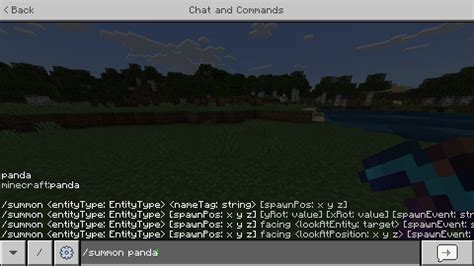
В серверной версии Minecraft вы можете использовать команды для настройки режима игры и создания интересных и уникальных игровых ситуаций. В этом разделе мы рассмотрим некоторые полезные команды и их использование.
Изменение режима игры
Чтобы изменить режим игры, вы можете использовать команду /gamemode. Эта команда позволяет вам переключаться между различными режимами игры:
/gamemode survival - переключение в режим выживания. Это стандартный режим, где вам нужно собирать ресурсы и выживать.
/gamemode creative - переключение в творческий режим. В этом режиме у вас есть неограниченные ресурсы и возможности, и вы можете строить любые постройки.
/gamemode adventure - переключение в режим приключения. В этом режиме у вас ограниченные возможности, и вы можете играть только в пределах заданной карты или сценария.
/gamemode spectator - переключение в режим наблюдателя. В этом режиме вы можете свободно перемещаться по миру и наблюдать за игроками, не взаимодействуя с ними.
Установка времени суток
Команда /time set позволяет вам установить время суток в игре. Вы можете использовать различные значения, такие как "day" (день), "night" (ночь) или конкретные значения времени в игровых тиках.
Примеры использования команды:
/time set day - устанавливает день в игре.
/time set night - устанавливает ночь в игре.
/time set 6000 - устанавливает время суток в 6000 (полдень) в игровых тиках.
Изменение погоды
Команда /weather позволяет вам изменять погодные условия в игре. Вы можете использовать различные значения, такие как "clear" (ясно), "rain" (дождь) или "thunder" (гроза).
Примеры использования команды:
/weather clear - устанавливает ясную погоду в игре.
/weather rain - начинает дождь.
/weather thunder - начинается гроза.
Режим мультиплеера
Если вы играете на сервере Minecraft в режиме мультиплеера, некоторые команды могут быть отключены или иметь ограниченный доступ. Обычно серверные команды доступны только для администраторов или модераторов сервера. Если вы не являетесь администратором, уточните доступные команды у владельца сервера или модераторов.
| Команда | Описание |
|---|---|
| /gamemode | Позволяет изменить режим игры. |
| /time set | Позволяет установить время суток. |
| /weather | Позволяет изменять погоду. |
Используя эти команды, вы можете изменять режим игры, управлять временем суток и создавать интересные игровые условия. Изучите дополнительные команды и практикуйтесь в их использовании, чтобы достичь желаемого игрового опыта на сервере Minecraft.
Команды для взаимодействия и общения со штатными игроками сервера Minecraft

При игре на сервере Minecraft само взаимодействие и общение с другими игроками является одним из ключевых аспектов игрового процесса. С помощью специальных команд можно использовать различные возможности для общения и взаимодействия с другими штатными игроками сервера Minecraft.
Вот некоторые из наиболее часто используемых команд:
/msg [игрок] [сообщение] - отправляет личное сообщение выбранному игроку. Например, "/msg Steve Привет, как дела?" отправит сообщение "Привет, как дела?" игроку с ником "Steve".
/tp [игрок] [цель] - перемещает выбранного игрока к указанной цели. Например, "/tp Steve Alex" переместит игрока с ником "Steve" к игроку с ником "Alex".
/tpa [игрок] - отправляет запрос на телепортацию к выбранному игроку. Например, "/tpa Alex" отправит запрос на телепортацию к игроку с ником "Alex".
/tpahere [игрок] - отправляет запрос на телепортацию выбранного игрока к себе. Например, "/tpahere Steve" отправит запрос на телепортацию игрока с ником "Steve" к вам.
/mute [игрок] - блокирует сообщения от выбранного игрока в чате сервера. Например, "/mute Steve" блокирует сообщения от игрока с ником "Steve".
/unmute [игрок] - разблокирует сообщения от ранее заблокированного игрока в чате сервера. Например, "/unmute Steve" разблокирует сообщения от игрока с ником "Steve".
Это лишь некоторые из команд, которые можно использовать для взаимодействия и общения со штатными игроками сервера Minecraft. С помощью них вы сможете легко и удобно общаться с другими игроками, совершать телепортации и контролировать чат сервера.




